
Hver nye versjon som Apple lanserer av iOS, det anbefales alltid å installere det, så lenge vi ikke vil lide noe stabilitets- eller sikkerhetsproblem som har blitt oppdaget siden forrige oppdatering. Logisk sett er jailbreak-brukere de første som løser dette problemet, siden det betyr å miste den etterlengtede jailbreak, med det den har kostet i det siste.
Mange er brukerne som umiddelbart løper for å installere den nyeste versjonen som er tilgjengelig på den tiden, så snart den er utgitt av Apple, noe som det anbefales aldri, siden vi risikerer å være marsvin og at terminalen vår begynner å oppleve problemer av noe slag, så det er alltid tilrådelig å vente noen timer for å lese de første positive rapportene.
Hvis du er en av brukerne som alltid har den nyeste versjonen av iOS, og som er bekymret for å sjekke om Apple har gitt ut en ny oppdatering, kanskje med neste versjon av iOS, nummer 12, vil du slutte å besette den. iOS 12 tilbyr oss en funksjon som vi kan slå på automatiske iOS-oppdateringer. Når den er aktivert, vil iPhone automatisk sjekke og installere alle de nye versjonene av iOS som det Cupertino-baserte selskapet lanserer på markedet.
Slå på automatiske oppdateringer i iOS 12
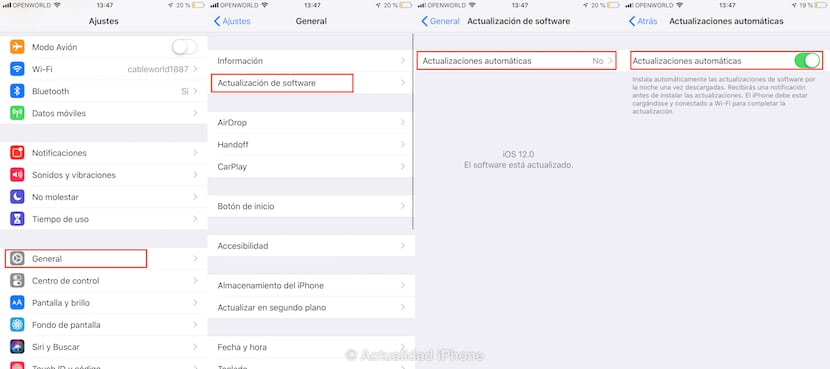
Aktivering av automatiske oppdateringer i iOS 12 er en veldig enkel prosess, som de fleste av tilpasningsfunksjonene som iOS tilbyr oss, en prosess som vi beskriver nedenfor.
- Først av alt setter vi kursen opp Justeringer.
- Klikk Innstillinger i Innstillinger general og senere Programvareoppdateringer.
- Hvis vi ikke har noen oppdatering, vil den bare vente på å vente Automatiske oppdateringer. Når du klikker på den, vil det vises en bryter som vi må aktivere, slik at alle oppdateringene som Apple utgir for iOS automatisk blir installert på terminalen vår uten at vi når som helst trenger å kommunisere med den.
Disse oppdateringene vil bli installert alltid om natten og når terminalen vår lades og er koblet til et Wifi-nettverk.

Hvorpå, farvel vekkerklokke. Du er for sent på jobb den dagen.
«... De installeres automatisk i terminalen vår uten at vi når som helst trenger å kommunisere med den». Med to baller!
Og at du setter skjermbildet som sier, tydelig: "DU FÅR MELDING FØR DU INSTALLERER OPPDATERINGENE"
Ignacio Sala, du har ikke prøvd det, har du?